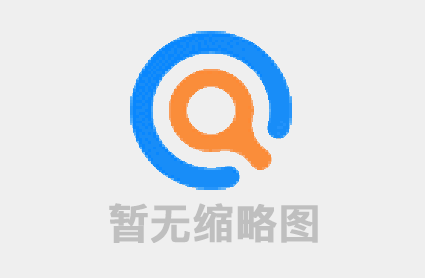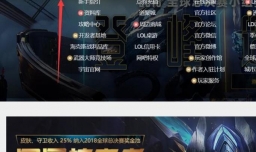最佳回答
本文由作者推荐
简要回答
Excel中的数据表在进行数据演示的时候并不是非常的直观,而将数据表转化成带平均线的柱形图则可以直观的展示数据。下面小编就给大家分享一下如何将数据表转化成带有平均线的柱形图。
详细内容
- 01
首先我们需要准备一个数据表,如下图所示,接下来将把下面的数据表转化为带平均线的柱形图
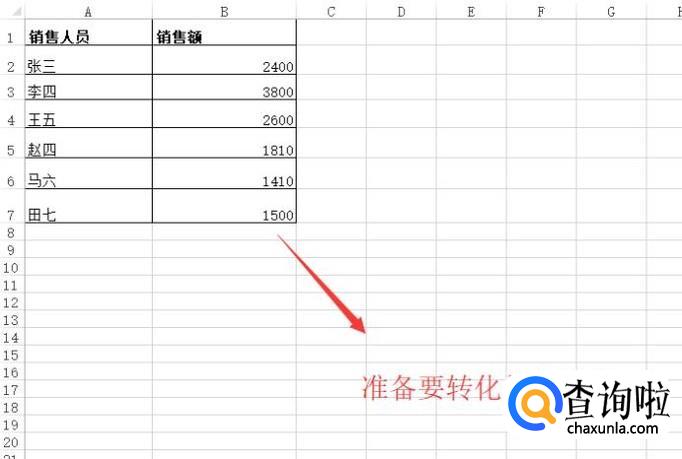
- 02
接下来我们添加平均值列,运用avg函数计算出销售额的平均值,如下图所示
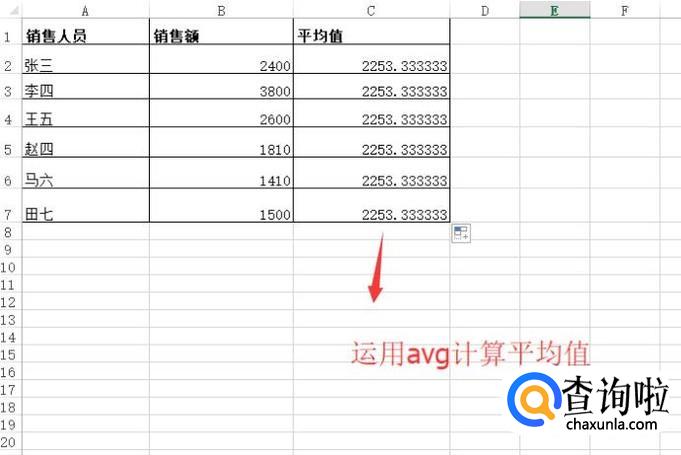
- 03
然后我们全选数据表,这里需要把标题也选择上,如下图所示
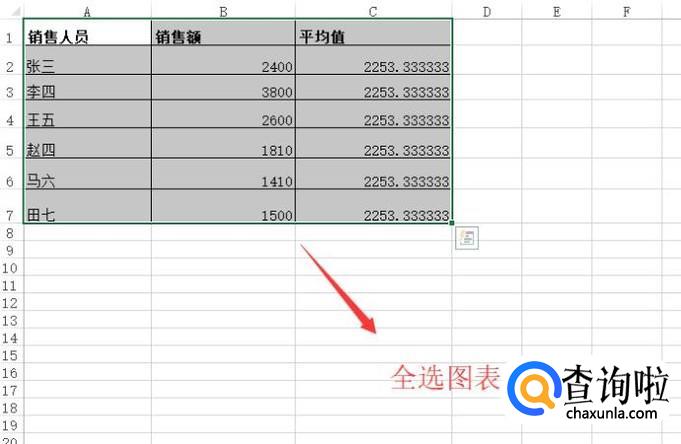
- 04
接着点击插入菜单下面的柱形图选项,在柱形图下拉界面中选择簇状柱形图,如下图所示
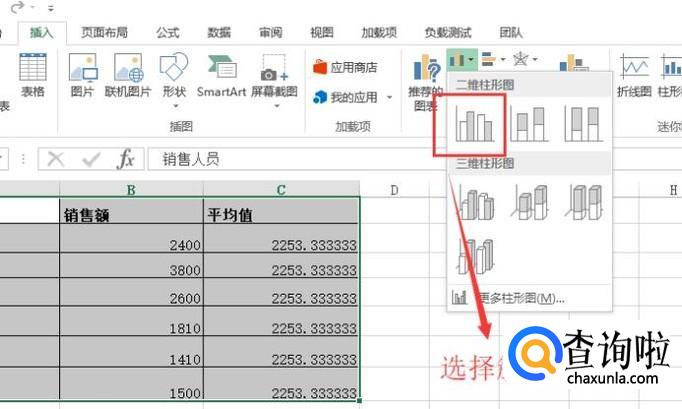
- 05
回到Excel界面中我们就看到了插入的柱形图了,虽然柱形图有了,但是平均线还是没有
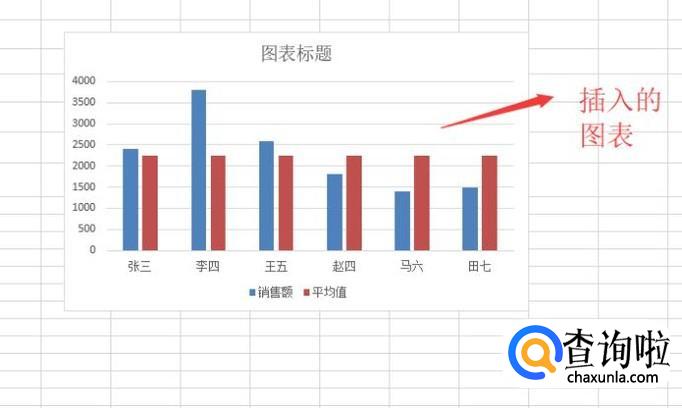
- 06
接下来我们选择柱形图,点击设计菜单下面的更改图表类型选项,如下图所示
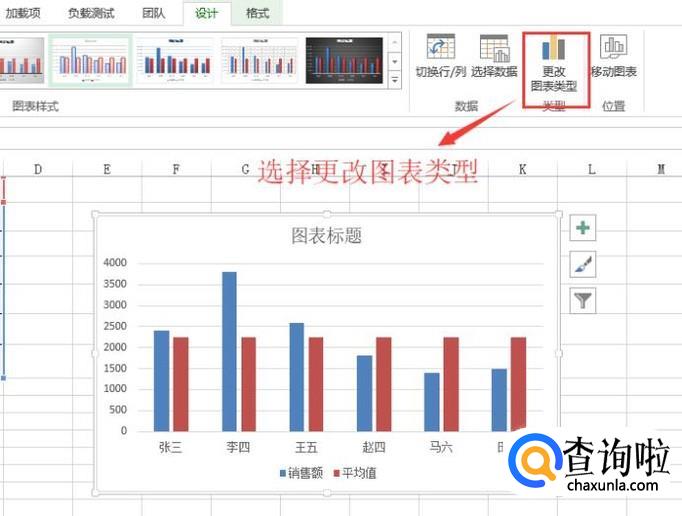
- 07
在弹出的更改图表类型界面中选择组合选项,如下图所示,并且将平均值的图表类型选择为折线图,然后勾选次坐标轴
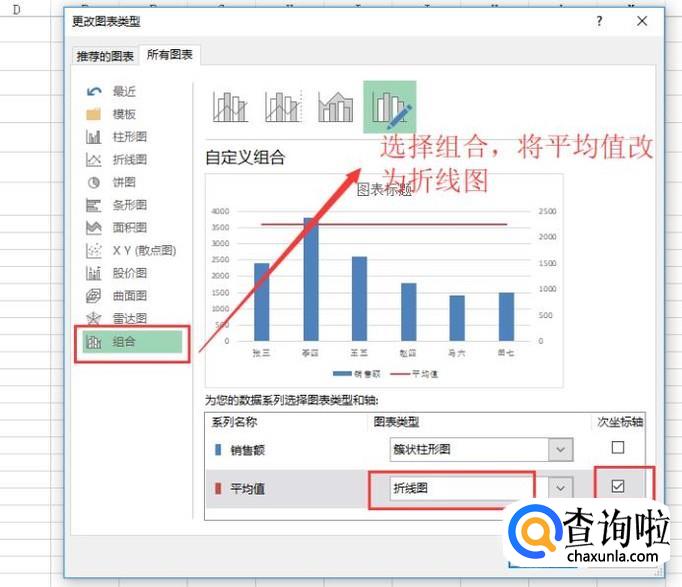
- 08
设置好次坐标轴以后,回到Excel中我们就可以看到柱形图已经有平均线了,如下图所示
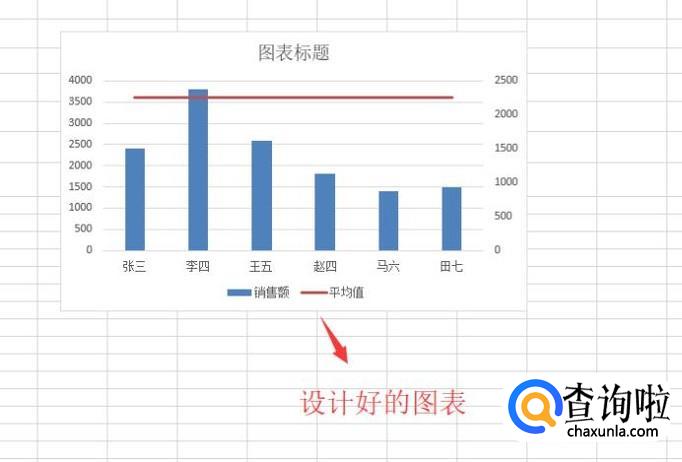
工具/材料
Excel
广告位
点击排行
- 2 排行
- 3 排行
- 4 排行
- 5 排行
- 6 排行
- 7 排行
- 8 排行
- 9 排行
- 10 排行
热点追踪
广告位